Hasta ahora (hasta la actualización del pasado mes de octubre, más exactamente), Windows 10 permitía utilizar los dispositivos externos de memoria para mejorar el rendimiento de nuestro ordenador. Tal vez nuestro ordenador sea lo suficientemente potente y no necesitemos esta ayuda, pero si queremos mejorar el rendimiento de Windows 10, bien porque nuestro dispositivo no tenga la potencia suficiente, o porque eventualmente queramos que rinda más (con un juego exigente, por ejemplo), podemos hacerlo con un USB y vamos a ver cómo.
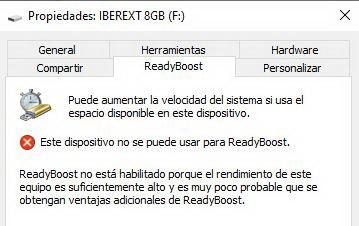
Por qué ya no está disponible esta opción en Windows 10
Como decíamos, desde la actualización de Windows 10 recibida el mes de octubre de 2018, este sistema operativo utiliza de forma predeterminada la configuración de “extracción rápida”: cada vez que insertamos un USB, Windows escribe en esta unidad de la forma más rápida posible para que se pueda extraer sin pérdida de datos (no lo recomendamos porque puede que exista un programa en segundo plano).
El problema de este sistema es que puede ralentizar algunas aplicaciones al detener forzadamente un programa cuando se va guardando el archivo en la unidad externa. La opción de mejora de rendimiento elimina esta desaceleración, haciendo que Windows almacene los datos en caché, permitiendo que las aplicaciones corran más rápidamente, pero puede provocar que se pierdan algunos datos si no extraemos la unidad externa de forma correcta, por eso Windows ha desactivado esta opción para mejorar el rendimiento frente a la extracción rápida que, seguramente será más útil para un mayor número de personas.
Cómo habilitar la mejora de rendimiento en Windows 10
Si estamos convencidos de habilitar esta mejora, debemos saber también que una vez que la activemos quedará fijada para esa unidad flash USB cada vez que la conectemos a nuestro ordenador.
Empecemos. En primer lugar, debemos introducir la memoria USB en el ordenador. Luego iremos a la herramienta Administración de discos. Para ellos haremos clic derecho en el botón inicio y seleccionaremos esta opción.
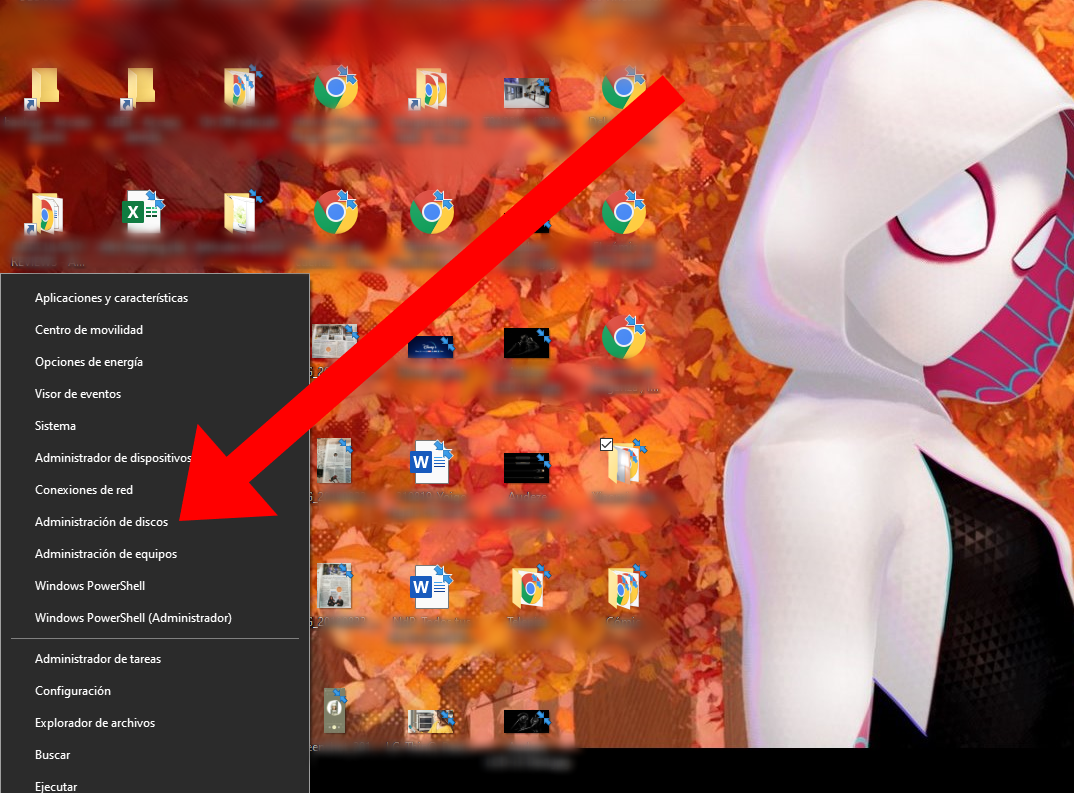
Una vez localizado el nombre del disco USB, haremos de nuevo clic derecho sobre él y elegiremos la pestaña Propiedades. Debemos hacer clic en el nombre situado en el lado izquierdo de la pantalla (flecha verde en la imagen), para que nos aparezca el cuadro de Propiedades que necesitamos y no otro con las propiedades resumidas.
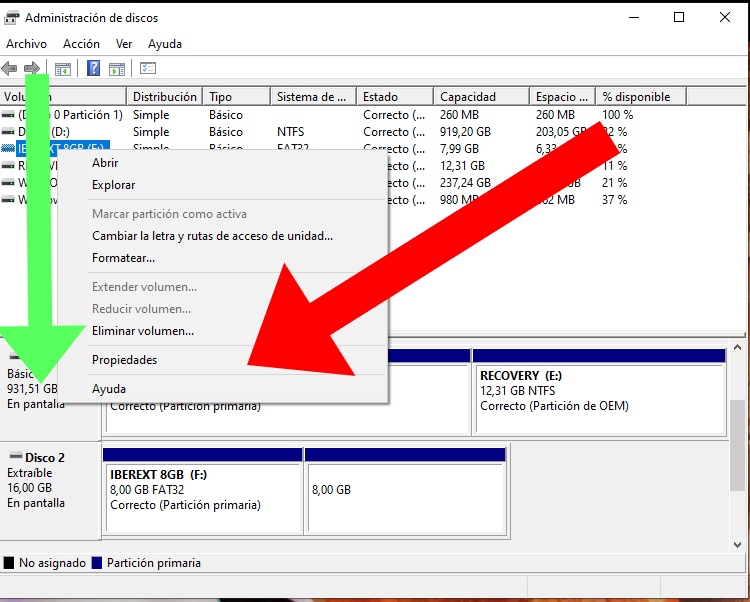
Ahora haremos clic en la pestaña “Directivas”, donde veremos que está seleccionada, de forma predeterminada, la “Extracción rápida”. Seleccionaremos la otra opción, “Mejor Rendimiento” y, como aconseja Microsoft, también activaremos la casilla de “Habilitar caché de escritura en el dispositivo”. Hacemos clic en “Aceptar” y listo.
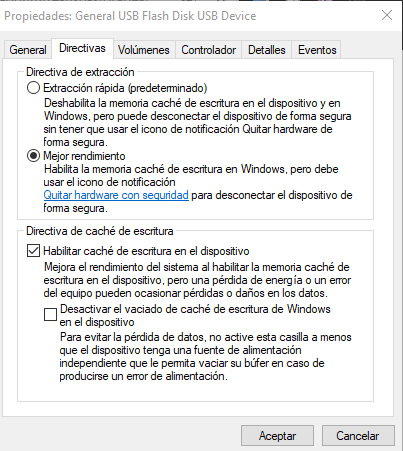
Recordamos que este cambio solo afectará a este dispositivo USB en particular, si queremos aumentar el rendimiento con otro pendrive o disco USB deberemos realizar el mismo proceso. Por supuesto, siempre podemos cambiar de opinión y volver a seleccionar la opción de “Eliminación rápida”.










